TrustedInstaller.exe trong Windows 11/10 là gì?
Quy trình TrustedInstaller.exe(TrustedInstaller.exe) trong Windows 11/10 là gì ? Tại sao TrustedInstaller.exe đôi khi sử dụng phần trăm sức mạnh bộ xử lý cao và làm cho hệ thống của tôi chậm đi? Tôi có thể tắt TrustedInstaller.exe trong Windows 11/10/8/7 không? Đây là một vài câu hỏi tôi sẽ cố gắng trả lời trong bài đăng này.
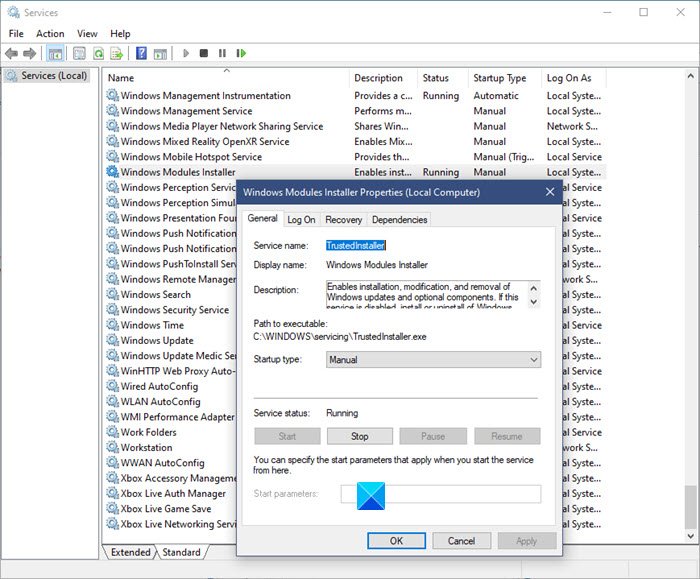
Quy trình TrustedInstaller.exe(TrustedInstaller.exe) là gì?
TrustedInstaller.exe là một tiến trình của dịch vụ Windows Modules Installer trong Windows 11/10/8/7 . Chức năng chính của nó là cho phép cài đặt, gỡ bỏ và sửa đổi Windows Updates và các thành phần hệ thống tùy chọn. Cho dù(Whether) bạn sử dụng Windows 11 hay Windows 10 , TrustedInstaller hoạt động theo cùng một cách trên tất cả các nền tảng.
Trong bài đăng này, chúng tôi sẽ đề cập đến các chủ đề sau:
- TrustedInstaller.exe
- TrustedInstaller.exe sử dụng phần trăm tài nguyên cao
- Nếu bạn tắt TrustedInstaller.exe .
Vị trí TrustedInstaller.exe
TrustedInstaller.exe được đặt tại C:\Windows\servicing\ và quá trình khởi động bình thường của dịch vụ này được đặt ở phần Thủ(Manual) công, và nó chạy trong Tài khoản Hệ thống Cục(Local System Account) bộ . Nó không có phụ thuộc.
Đôi khi, bạn có thể thấy rằng TrustedInstaller.exe đã bị hỏng và bạn có thể đặt cược một thông báo lỗi cho điều đó. Trong trường hợp như vậy, việc chạy Trình kiểm tra tệp hệ thống có thể hữu ích. Nhưng đôi khi, ngay cả dịch vụ Bảo vệ tài nguyên Windows(Windows Resource Protection) , chạy trình kiểm tra tệp hệ thống cũng bị ảnh hưởng. Trong trường hợp như vậy nếu bạn cố gắng chạy sfc /scannow , bạn có thể nhận được thông báo lỗi - Bảo vệ tài nguyên Windows không thể khởi động dịch vụ sửa chữa.(Windows Resource Protection could not start the repair service.)
Trong trường hợp này, bạn có thể phải Đặt lại Windows 10(Reset Windows 10) .
TrustedInstaller.exe sử dụng phần trăm tài nguyên cao
Đôi khi, đặc biệt là sau khi bạn đã tải xuống và cài đặt Bản cập nhật Windows(Windows Updates) , khi khởi động lại, bạn có thể thấy TrustedInstaller.exe trong Trình quản lý tác vụ(Task Manager) tiêu tốn rất nhiều tài nguyên. Đó là bình thường. Chỉ cần cho phép nó chạy quá trình của nó.
Nếu điều này tiếp tục xảy ra, bạn có thể cần phải Chạy DISM(Run DISM) hoặc sử dụng tùy chọn Đặt lại đám mây(Cloud Reset) để sửa chữa các tệp hệ thống của mình.
Tôi có thể tắt TrustedInstaller.exe không
Mặc dù có nhiều cách để vô hiệu hóa hoặc xóa TrustedInstaller.exe và những cách này đang được nhiều trang web đề xuất, nhưng bạn không muốn làm điều đó vì nó là tài nguyên hệ thống được bảo vệ. Nếu bạn tắt dịch vụ này, Windows Updates có thể không cài đặt hoặc gỡ cài đặt được!
Chạy Trình kiểm tra tệp hệ thống sẽ giúp bạn thay thế các tệp hệ thống bị xóa hoặc bị hỏng.
Tôi có cần TrustedInstaller không?
Có, bạn phải có TrustedInstaller trên máy tính của mình. Nhiều thứ như cho phép cài đặt, gỡ bỏ, v.v. Windows Updates và các thành phần tùy chọn khác phụ thuộc vào mô-đun này. Do đó, bạn nên duy trì dịch vụ này chạy trên PC của mình.
Có an toàn để kết thúc TrustedInstaller.exe không?
Tại một số thời điểm, bạn có thể cần phải kết thúc quy trình TrustedInstaller trong bảng điều khiển (TrustedInstaller)Task Manager hoặc Services trong Windows 11/10 . Tuy nhiên, bạn có thể không chạy các quy trình thông thường mà không có chức năng này khi nói đến sự an toàn. Vì nhiều thứ thiết yếu khác nhau phụ thuộc vào TrustedInstaller , bạn phải giữ nó chạy trên máy tính của mình mọi lúc để có được trải nghiệm người dùng mượt mà.
Tôi có thể xóa TrustedInstaller.exe không?
Bạn không nên xóa TrustedInstaller khỏi máy tính của mình miễn là bạn muốn tiếp tục nhận được các tùy chọn và tính năng tương tự trong tương lai. Trả lời câu hỏi, có, bạn có thể xóa TrustedInstaller.exe , nhưng nó sẽ đi kèm với một số hậu quả có thể làm hỏng hệ thống bạn đang sử dụng.
Làm cách nào để tắt TrustedInstaller trong Windows 11/10 ?
Bạn có thể tắt TrustedInstaller hoặc Windows Modules Installer bằng Dịch vụ(Services) được bao gồm trong máy tính Windows 11/10 của bạn. Để làm điều đó, hãy mở bảng Dịch vụ (Services ) và nhấp đúp vào cài đặt Trình cài đặt mô-đun Windows(Windows Modules Installer) . Chọn tùy chọn Đã tắt từ danh (Disabled ) sách thả xuống Loại khởi động và nhấp vào nút (Startup type )OK . Nó sẽ vô hiệu hóa dịch vụ TrustedInstaller trên máy tính của bạn.
Bài đăng này sẽ chỉ cho bạn cách khôi phục TrustedInstaller với tư cách là Chủ sở hữu và Quyền của nó về mặc định.(This post will show you how to restore TrustedInstaller as Owner and its Permissions to default.)
Bạn muốn biết về các quy trình này?(Want to know about these processes?)
Svchost.exe | RuntimeBroker.exe | Shellexperiencehost.exe | StorDiag.exe | Spoolersv.exe .
Related posts
Fix Services và Controller ứng dụng High CPU usage trong Windows 10
Sihost.exe trong Windows 10 là gì? Làm thế nào để biết nếu nó là virus?
YourPhone.exe quá trình trong Windows 10 là gì? Tôi loại bỏ nó?
Microsoft Office Click-To-Run High CPU usage Trong Windows 11/10
Có một vấn đề bắt đầu StartupCheckLibrary.dll trong Windows 10
Fix High CPU Usage của XboxStat.exe trong Windows 10
Cách mở System Properties trong Windows 10 Control Panel
Làm thế nào để kích hoạt hoặc vô hiệu hóa Windows Installer Service trên Windows 11/10
Background Intelligent Transfer Service không làm việc trong Windows 11/10
Services.msc không mở trong Windows 11/10
Windows Installer Service bị thiếu trong Services Manager trên Windows 11/10
Cách bật hoặc tắt Print Spooler Service trên Windows 10
Fix Crypt32.dll không tìm thấy hoặc thiếu lỗi trong Windows 11/10
Làm thế nào để thay đổi Webcam mặc định trong máy tính Windows 10
Microsoft Windows Error Reporting Service Trong Windows 10
Làm cách nào để biết Process nào đang khóa tệp bằng Windows 10?
Cài đặt đồng bộ hóa Windows 10 không hoạt động bị mờ đi
Fix MPSigStub High CPU usage trong Windows 10
Xem danh sách dịch vụ được lưu trữ bởi quy trình svchost.exe trong Windows
Cách đo Reaction Time trong Windows 11/10
